Интернет-цензура 101 — фильтрация DNS-сервера
Я решил начать серию статей «Интернет-цензура 101», чтобы рассмотреть и объяснить различные методы цензуры в Интернете, а также возможные решения.
Решения могут быть полезны людям, которые подвергаются той или иной форме цензуры в стране, в которой они живут или посещают. Я собираюсь начать с относительно слабой — легко обойти — формы цензуры под названием DNS Filtering.
Каждый раз, когда вы пытаетесь получить доступ к веб-сайту, вы вводите его URL-адрес в адресную строку или нажимаете ссылку. Затем URL-адрес передается на DNS-сервер, который ищет IP-адрес домена, чтобы ваш компьютер мог подключиться к серверу, на котором размещен запрошенный веб-сайт.
Цензуру DNS относительно легко. Просто измените IP-адрес, связанный с доменом, чтобы перенаправить пользователя на другой веб-сайт или вместо этого отобразить в браузере сообщение об ошибке «Не найдено».
Это означает, что веб-сайт, к которому вы хотите получить доступ, конечно же, остается доступным, но информация, которую возвращает DNS-сервер, не позволяет вам получить к нему доступ, поскольку он предоставляет вам управляемую информацию.
Обход интернет-цензуры: обход DNS
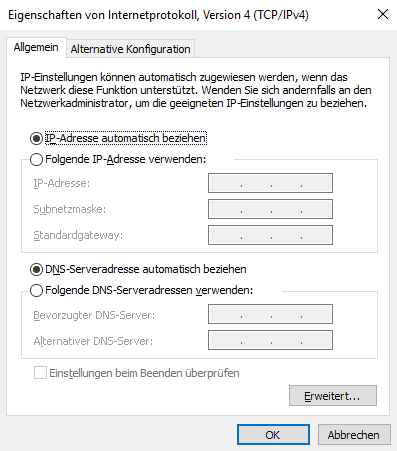
Есть два варианта доступа к веб-сайту. Первый — просто ввести IP-адрес веб-сайта, который вы хотите посетить, вместо URL-адреса. Ты можешь использовать скрипты которые свободно доступны в Интернете для поиска IP-адреса любого URL-адреса.
Этот метод работает, только если IP-адрес связан с веб-сайтом или службой, к которой вы хотите получить доступ. Вам не повезло, если многие веб-сайты размещены на одном сервере или если на веб-сайте используются сценарии, которые не работают с прямыми IP-подключениями.
Второй способ более надежен и работает во всех случаях без проблем.
Если вы измените DNS-сервер, который ваш компьютер использует для поиска IP-адресов, вы получите правильный результат. Допустим, вы живете в Китае и что в Китае запрещен доступ к Википедии. Вместо использования китайского DNS-сервера вы используете сервер из Соединенных Штатов, на котором есть информация, необходимая для доступа к Википедии.
Если вы можете использовать стороннего поставщика DNS, предпочтительно поставщика, работающего за пределами другой страны, вы сможете обойти любую блокировку контента в Интернете на основе DNS.
OpenDNS, бесплатная услуга, будет одной альтернативой, как и следующий список общедоступных DNS-серверов (используйте с осторожностью и протестировать перед использованием)
- dns2.de.net — 194.246.96.49 (Франкфурт, Германия )
- ns1.de.eu.orsn.net — 217.146.139.5 (Хильдесхайм, Германия )
- resolver.netteam.de — 193.155.207.61 (Альфтер-Импековен, Германия )
- sunic.sunet.se — 192.36.125.2 (Стокгольм, Швеция )
- master.ns.dns.be — 193.109.126.140 (Лёвен, Бельгия )
- ns1.lu.eu.orsn.net — 195.206.104.98 (Бельво, Люксембург )
- merapi.switch.ch — 130.59.211.10 (Цюрих, Швейцария )
- prades.cesca.es — 192.94.163.152 (Барселона, Испания )
- michael.vatican.va — 212.77.0.2 (Ватикан, Италия )
- dns.inria.fr — 193.51.208.13 (Ницца, Франция )
- ns0.ja.net — 128.86.1.20 (Лондон, Соединенное Королевство )
- nic.aix.gr — 195.130.89.210 (Афины, Греция )
- ns.ati.tn — 193.95.66.10 (Тунис, Тунис )
- ns1.relcom.ru — 193.125.152.3 (Г. Москва, Россия )
- trantor.umd.edu — 128.8.10.14 (Колледж-Парк, Мэриленд, США )
- ns1.berkeley.edu — 128.32.136.9 (Беркли, Калифорния, США )
- merle.cira.ca — 64.26.149.98 (Оттава, Канада )
- ns2.dns.br — 200.19.119.99 (Сан-Паулу, Бразилия )
- ns2.gisc.cl — 200.10.237.14 (Сантьяго, Чили )
- ns.uvg.edu.gt — 168.234.68.2 (Гватемала, Гватемала )
- ns1.retina.ar — 200.10.202.3 (Буэнос айрес, Аргентина )
- ns.unam.mx — 132.248.253.1 (Мехико, Мексика )
- ns.wide.ad.jp — 203.178.136.63 (Осака, Япония )
- ns.twnic.net — 192.83.166.11 (Тайбэй, Тайвань )
- ns3.dns.net.nz — 203.97.8.250 (Веллингтон, Новая Зеландия )
- box2.aunic.net — 203.202.150.20 (Мельбурн, Австралия )
Смена DNS-сервера выполняется в считанные минуты; как вы это делаете, зависит от используемой вами операционной системы.
В Windows XP вы открываете панель управления и выбираете сетевые подключения. Вы щелкаете правой кнопкой мыши по соединению и выбираете свойства из контекстного меню.
В более новых версиях Windows щелкните правой кнопкой мыши значок подключения в области панели задач и выберите в меню ссылку Параметры сети и Интернета, а на следующей странице — параметр для изменения параметров адаптера. Щелкните правой кнопкой мыши активное соединение и выберите свойства, чтобы открыть параметры конфигурации.
Выберите Интернет-протокол (TCP / IP) и нажмите «Свойства» в меню. Нажмите на использование следующих адресов DNS-серверов и введите предпочтительный и альтернативный DNS-сервер в двух полях. Убедитесь, что вы правильно ввели IP-адреса, поскольку ваш компьютер будет использовать IP-адреса для преобразования доменных имен в IP-адреса. Если IP-адрес неверен, вы больше не сможете подключиться ни к одному сайту в Интернете.
Нажмите кнопку «Применить», закройте меню и перезагрузите компьютер. Как только это будет сделано, вы будете использовать новый DNS-сервер, который должен обходить цензуру.
Вы также можете использовать такие программы, как DNS Jumper, которые помогут вам изменить DNS парой щелчков мышью.
Статьи по Теме
- Шифруйте свой DNS-трафик с помощью Simple DNSCrypt для Windows
- Как исправить проблемы с разрешением хоста (DNS) в Windows
- Полный список ресурсов для тестирования конфиденциальности в Интернете